Là một chuyên gia CNTT, tôi thường được hỏi cách cài đặt trình điều khiển trong Windows 11/10. Mặc dù có một số cách khác nhau để thực hiện việc này, nhưng tôi thường khuyên bạn nên sử dụng Trình quản lý thiết bị. Phương pháp này nhanh chóng và dễ dàng, đồng thời đảm bảo rằng bạn đang sử dụng trình điều khiển cập nhật nhất cho phần cứng của mình.
Để bắt đầu, hãy mở Trình quản lý thiết bị bằng cách tìm kiếm nó trong menu Bắt đầu. Khi Trình quản lý thiết bị được mở, hãy tìm thiết bị bạn muốn cập nhật trình điều khiển. Điều này thường nằm trong phần 'Bộ điều khiển âm thanh, video và trò chơi' hoặc 'Bộ điều khiển Bus nối tiếp vạn năng'. Nhấp chuột phải vào thiết bị và chọn 'Cập nhật Trình điều khiển'.
Nếu bạn được nhắc chọn cách bạn muốn tìm kiếm trình điều khiển, hãy chọn 'Tự động tìm kiếm phần mềm trình điều khiển đã cập nhật.' Sau đó, Windows sẽ tìm kiếm và cài đặt các trình điều khiển cập nhật nhất cho thiết bị của bạn. Trong một số trường hợp, bạn có thể được nhắc khởi động lại máy tính để hoàn tất quá trình cập nhật trình điều khiển.
Thats tất cả để có nó! Cập nhật trình điều khiển trong Windows 11/10 là một quá trình nhanh chóng và dễ dàng, và bạn nên thực hiện việc này thường xuyên để đảm bảo rằng phần cứng của bạn luôn hoạt động tốt nhất.
Trong bài viết này, chúng ta sẽ nói về cách cài driver win 11/10 . Trình điều khiển thiết bị là một thành phần phần mềm thiết lập kênh liên lạc giữa hệ điều hành và thiết bị phần cứng. Một số bạn có thể nhận thấy rằng khi bạn kết nối một thiết bị phần cứng với máy tính của mình, chẳng hạn như chuột USB, Windows sẽ cài đặt trình điều khiển của nó trước tiên. Đây là phần mềm mà lõi máy tính giao tiếp với nhiều phần cứng khác nhau mà không cần phải đi sâu vào chi tiết về cách thức hoạt động của phần cứng. Đây là phần mềm quản lý phần cứng được gắn vào máy tính và cho phép nó sử dụng phần cứng bằng cách cung cấp một giao diện phù hợp. Điều này có nghĩa là hệ điều hành không cần đi sâu vào chi tiết về cách thức hoạt động của phần cứng. Nó cũng cung cấp một giao diện chung để hệ điều hành hoặc nhân có thể giao tiếp với phần cứng.
Khi trình điều khiển không được cài đặt hoặc trục trặc, thiết bị tương ứng không hoạt động. Do đó, mục đích của trình điều khiển thiết bị là đảm bảo hoạt động trơn tru của phần cứng mà chúng được thiết kế và cho phép sử dụng chúng với các hệ điều hành khác nhau. Bạn có thể xem tất cả trình điều khiển thiết bị trong Trình quản lý thiết bị bằng cách sử dụng Dấu nhắc lệnh hoặc DriverView.

Cách cài đặt driver trong Windows 11/10
Bạn có thể sử dụng bất kỳ phương pháp nào bên dưới để cài đặt trình điều khiển trên Windows 11/10.
- Cài đặt Windows
- trang web của nhà sản xuất
- Phần mềm nhà sản xuất để cập nhật trình điều khiển
- Phần mềm cập nhật trình điều khiển của bên thứ ba
Hãy xem xét tất cả các phương pháp này một cách chi tiết.
1] Cài đặt trình điều khiển trong Windows 11/10 thông qua Cài đặt.
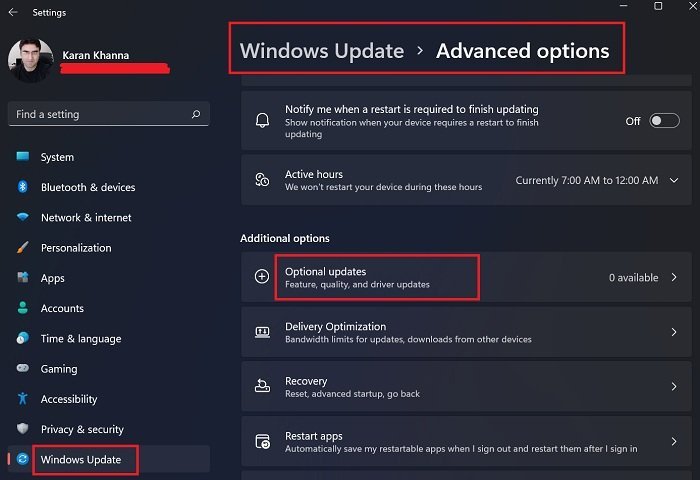
Đây là cách dễ nhất để cài đặt hoặc cập nhật trình điều khiển trên Windows 11/10. Chỉ cần chạy Windows Update và Windows sẽ cung cấp cho bạn tất cả các bản cập nhật cho hệ thống của bạn, bao gồm các bản cập nhật trình điều khiển.
Ngoài ra, có một cài đặt có tên là Cập nhật tùy chọn trong Windows 11/10. Bất cứ khi nào nhà sản xuất phát hành bản cập nhật trình điều khiển, nó sẽ hiển thị trên trang Cập nhật tùy chọn trong Cài đặt Windows 11/10. Người dùng có thể dễ dàng cài đặt các bản cập nhật trình điều khiển từ đó và bạn có thể cài đặt bản cập nhật trình điều khiển tùy chọn này.
Đọc thêm : Cách tải xuống trình điều khiển bàn di chuột cho Windows 11/10.
2] Cài đặt trình điều khiển trong Windows 11/10 từ trang web của nhà sản xuất.
Một cách khác để cài đặt trình điều khiển trong Windows 11/10 là tải xuống phiên bản mới nhất từ trang web. trang web sản phẩm.
Sau khi truy cập trang web của nhà sản xuất, bạn cần nhập thông tin sản phẩm để tải xuống trình điều khiển.
indes.dat
Cách tải xuống trình điều khiển từ trang web chính thức của HP
Các bước sau đây sẽ giúp bạn tải xuống trình điều khiển mới nhất cho máy tính xách tay hoặc máy tính để bàn HP của bạn.
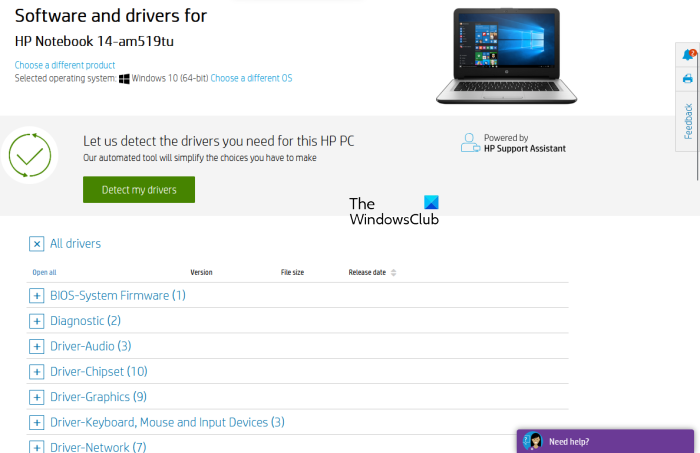
- Truy cập trang web chính thức của HP, hp.com .
- Chọn sản phẩm của bạn từ danh sách các sản phẩm được hiển thị.
- Nhập số kiểu sản phẩm và nhấp vào Gửi để xem xét .
- Chọn hệ điều hành của bạn từ danh sách thả xuống và nhấp vào Gửi để xem xét .
- Trên trang tiếp theo, nhấp vào nút Tất cả trình điều khiển liên kết để xem danh sách các trình điều khiển trong tất cả các loại.
- Bây giờ hãy mở rộng danh mục và tải xuống trình điều khiển bằng cách nhấp vào biểu tượng Tải xuống liên kết. Ví dụ: nếu bạn muốn tải xuống trình điều khiển âm thanh hoặc chipset, hãy mở rộng các danh mục thích hợp rồi tải xuống trình điều khiển.
Ở bước 5 ở trên, bạn cũng có thể nhấp vào ' Phát hiện trình điều khiển của tôi ” để tự động phát hiện trình điều khiển của bạn.
Khám phá sản phẩm web HP
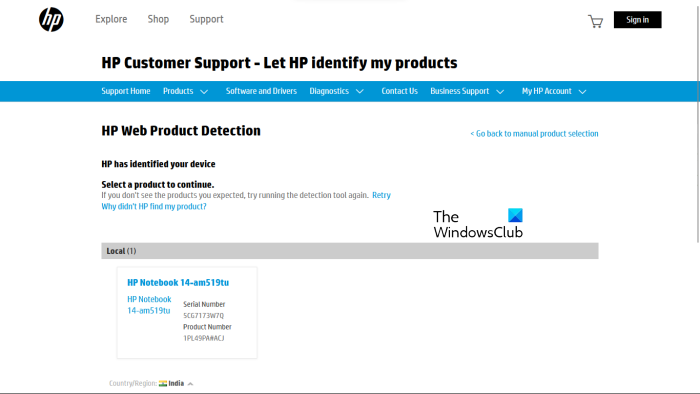
Nếu bạn không biết số kiểu của sản phẩm, bạn có thể sử dụng HP Web Product Detection để tự động phát hiện sản phẩm của bạn. Để tính năng Phát hiện Sản phẩm Web của HP hoạt động bình thường, hãy đảm bảo rằng bạn đã kết nối sản phẩm cụ thể với máy tính xách tay hoặc máy tính để bàn của mình. Ví dụ: nếu bạn muốn tải xuống trình điều khiển cho máy in HP của mình, hãy kết nối nó với máy tính xách tay hoặc máy tính để bàn trước khi sử dụng HP Web Product Detection.
Cách tải xuống trình điều khiển từ trang web chính thức của Lenovo
Làm theo hướng dẫn bên dưới để tải xuống trình điều khiển mới nhất từ trang web chính thức của Lenovo.
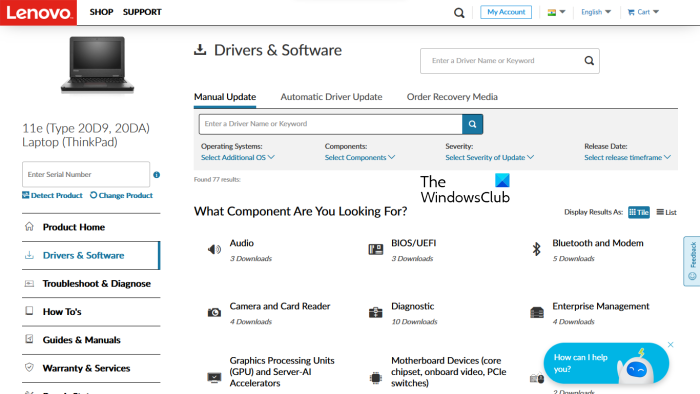
- Thăm nom lenovo.com .
- Chọn sản phẩm của bạn từ danh sách danh mục sản phẩm được cung cấp. Nếu bạn di chuột qua máy tính danh mục, bạn sẽ thấy hai tùy chọn:
- khám phá sản phẩm
- Xem hỗ trợ PC
- Nếu bạn không biết tên kiểu máy hoặc số sản phẩm của mình, bạn có thể nhấp vào khám phá sản phẩm khả năng tự động phát hiện sản phẩm của bạn.
- Nếu bạn biết số sê-ri hoặc số kiểu của sản phẩm, bạn có thể chọn tùy chọn thứ hai. Sau khi nhấp vào Xem hỗ trợ PC , bạn phải nhập tên sản phẩm của mình. Ngoài ra, bạn có thể nhấp vào nút Tổng quan về sản phẩm khả năng xem các danh mục bổ sung của sản phẩm Lenovo.
- Trên trang tiếp theo chọn Trình điều khiển và phần mềm danh mục ở phía bên trái. Ở bên phải chọn Cập nhật thủ công để xem tất cả các danh mục trình điều khiển và tải xuống trình điều khiển. Dưới Cập nhật trình điều khiển tự động tab, bạn có thể quét hệ thống của mình để tự động phát hiện trình điều khiển. Trình điều khiển cần được cập nhật sẽ được hiển thị sau khi quét.
Cách tải xuống trình điều khiển từ trang web chính thức của Dell
Các hướng dẫn sau đây sẽ giúp bạn tải xuống các trình điều khiển mới nhất từ trang web chính thức của Dell.
- Thăm nom dell.com .
- Nhập thông tin sản phẩm và click Tìm kiếm .
- Làm theo hướng dẫn để tải xuống trình điều khiển trên hệ thống của bạn.
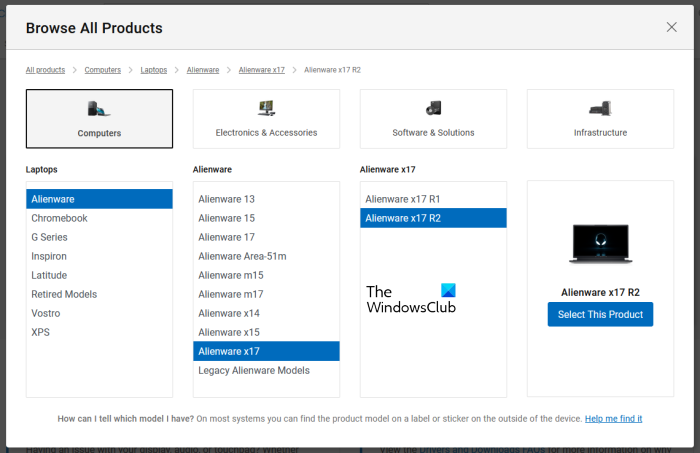
Ngoài ra, bạn có thể nhấp vào nút Xem sản phẩm của tôi liên kết và chọn sản phẩm theo cách thủ công. Trên trang tiếp theo, bạn sẽ thấy hai tùy chọn sau:
- Kiểm tra cập nhật
- Tìm trình điều khiển
Nếu bạn muốn Dell tự động tìm các bản cập nhật trình điều khiển cho bạn, hãy nhấp vào Kiểm tra cập nhật . Nếu không, hãy nhấp vào nút Tìm trình điều khiển liên kết để xem tất cả các trình điều khiển.
Cách tải xuống trình điều khiển từ trang web chính thức của MSI
Nếu bạn có máy tính xách tay hoặc máy tính để bàn MSI, bạn có thể tải xuống trình điều khiển từ trang web chính thức của MSI, msi.com . Các bước sau đây sẽ giúp bạn với điều này.
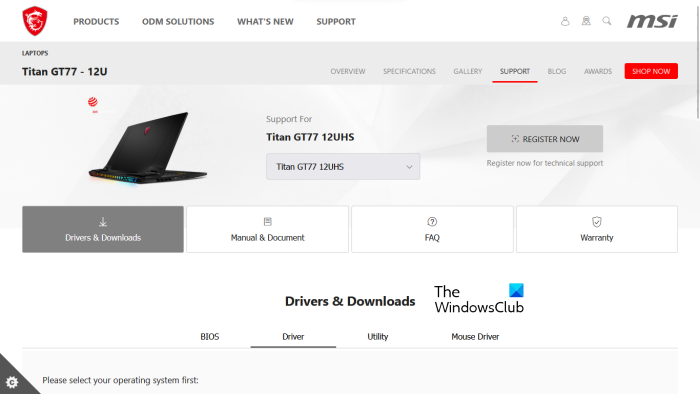
- Vui lòng truy cập trang web chính thức của MSI.
- Chọn sản phẩm của bạn từ menu thả xuống và nhấp vào Tìm kiếm .
- Trên trang tiếp theo, hãy chọn số kiểu sản phẩm.
- Bây giờ chọn Trình điều khiển và Tải xuống loại.
- Cuộn xuống và chọn tab mong muốn để tải xuống trình điều khiển.
Đọc : Cách xem thông tin driver mạng Wi-Fi trong Windows.
3] Phần mềm cập nhật trình điều khiển của nhà sản xuất
Bạn cũng có thể sử dụng phần mềm cập nhật trình điều khiển do nhà sản xuất sản phẩm phát triển để cài đặt và cập nhật trình điều khiển trên hệ thống của mình. Chúng tôi đã liệt kê các trình cài đặt hoặc bản cập nhật trình điều khiển từ một số nhà sản xuất phổ biến.
Trợ lý Hỗ trợ và Trình điều khiển Intel
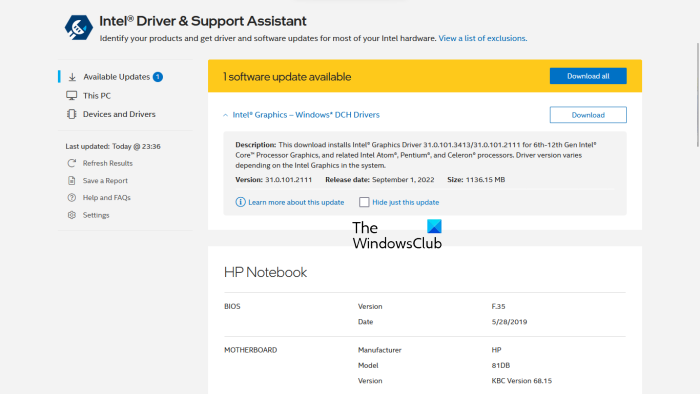
Intel Driver and Support Assistant là phần mềm do Intel phát triển giúp người dùng tải xuống, cài đặt và cập nhật trình điều khiển Intel. Bạn có thể tải xuống từ trang web chính thức của Intel. Khi bạn khởi chạy Trình hỗ trợ & Trình điều khiển Intel trên hệ thống của mình, nó sẽ mở một tab mới trong trình duyệt web mặc định của bạn và tìm kiếm các bản cập nhật trình điều khiển. Nếu có bản cập nhật, nó sẽ hiển thị cho bạn liên kết tải xuống.
Giờ đây, bạn có thể tải xuống và cài đặt trình điều khiển Intel trên hệ thống của mình bằng Trợ lý hỗ trợ & trình điều khiển Intel.
AMD tự động phát hiện
Phần mềm tự động phát hiện AMD giúp người dùng tải xuống, cài đặt và cập nhật trình điều khiển AMD trên máy tính Windows của họ. bạn có thể tải xuống AMD Auto-Detect từ trang web chính thức của AMD. Sau khi cài đặt phần mềm, khởi chạy nó. Nó sẽ phát hiện card màn hình của bạn và tìm bản cập nhật. Nếu có bản cập nhật, bạn có thể tải xuống và cài đặt bản cập nhật đó trên hệ thống của mình.
Trải nghiệm NVIDIA GeForce
Nếu bạn đã cài đặt cạc đồ họa NVIDIA trên hệ thống của mình, bạn có thể cài đặt trình điều khiển của nó bằng NVIDIA GeForce Experience. Có thể tải xuống NVIDIA GeForce Experience từ trang web chính thức của NVIDIA, nvidia.com . Sau khi cài đặt GeForce Experience trên hệ thống của bạn, hãy khởi chạy nó và điều hướng đến trình điều khiển tab bây giờ bấm vào KIỂM TRA CẬP NHẬT . NVIDIA GeForce Experience sau đó sẽ bắt đầu tìm kiếm các bản cập nhật có sẵn cho GPU của bạn. Nếu có bản cập nhật cho GPU NVIDIA của bạn, bạn sẽ được nhắc tải xuống và cài đặt bản cập nhật đó.
Đọc : Cách tải driver Bluetooth cho Windows .
Trợ lý hỗ trợ của HP
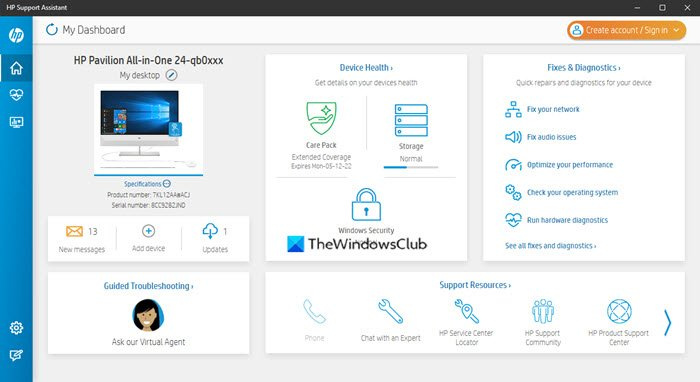
HP Support Assistant giúp bạn duy trì hoạt động của máy tính HP bằng cách cung cấp các bản cập nhật thường xuyên và các công cụ khắc phục sự cố. Bạn có thể tải xuống phiên bản mới nhất của HP Support Assistant từ trang web chính thức của HP. Khi khởi chạy ứng dụng, bạn sẽ được nhắc tạo tài khoản hoặc đăng nhập vào tài khoản hiện có. Bạn cũng có thể tiếp tục với tư cách là khách.
Sau khi khởi chạy HP Support Assistant, hãy nhấp vào Cập nhật để kiểm tra các bản cập nhật trình điều khiển có sẵn. Nếu có bản cập nhật trình điều khiển, bạn sẽ được nhắc tải xuống và cài đặt chúng.
Cập nhật hệ thống Lenovo
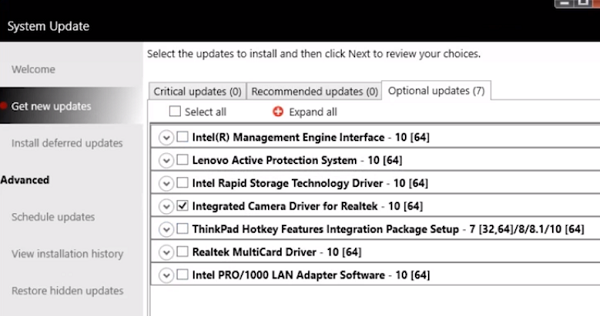
cách thêm dấu đầu dòng trong excel
Nếu bạn có máy tính xách tay hoặc máy tính để bàn Lenovo, bạn có thể sử dụng phần mềm Lenovo System Update để tải xuống và cài đặt trình điều khiển. Bản cập nhật hệ thống Lenovo có sẵn trên trang web chính thức của Lenovo. Khi bạn khởi chạy nó, nó sẽ tìm kiếm các bản cập nhật trình điều khiển. Nếu có bản cập nhật, bạn sẽ được nhắc tải xuống và cài đặt chúng. Làm theo hướng dẫn trên màn hình để tải xuống và cài đặt trình điều khiển mới nhất.
Hỗ trợ của DellHỗ trợ
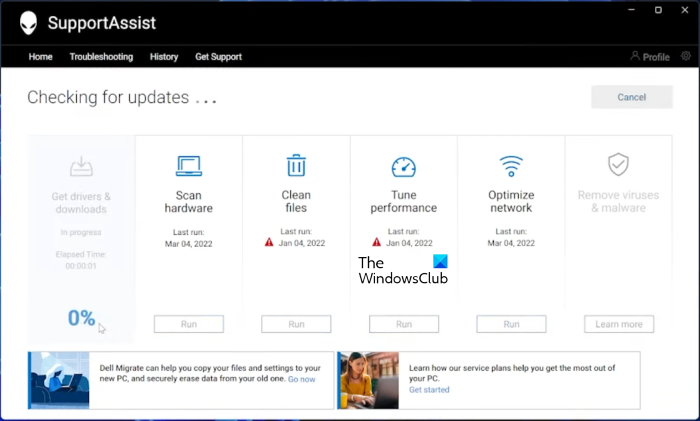
Phần mềm Dell SupportAssist giúp máy tính Dell của bạn luôn được cập nhật. Bạn có thể tải xuống từ trang web chính thức của Dell. Khởi chạy Dell SupportAssist và điều hướng đến Nhận trình điều khiển và tải xuống phần dưới Căn nhà thực đơn. Bạn phải nhấp vào mũi tên xuống trên trang chủ của phần mềm. Nhấp chuột chạy . Dell SupportAssist sau đó sẽ tìm kiếm các bản cập nhật trình điều khiển. Nếu có bản cập nhật, bạn sẽ thấy Cập nhật cái nút. Nếu không có bản cập nhật, SupportAssist sẽ cho bạn biết. Do đó, bạn có thể tải xuống và cài đặt trình điều khiển trên PC Dell của mình bằng cách sử dụng Dell SupportAssist.
Trung tâm rồng MSI
Người dùng máy tính xách tay hoặc máy tính để bàn MSI có thể tải xuống MSIDragonCenter hoặc MSICenter để cập nhật trình điều khiển hệ thống của bạn. Sau khi cài đặt phần mềm, hãy chạy nó và truy cập ' Hỗ trợ > Cập nhật trực tiếp '. Bây giờ bấm vào Quét .
Phần mềm MSI sẽ bắt đầu tìm kiếm các bản cập nhật có sẵn. Nếu có bản cập nhật, hãy nhấp vào Tải xuống để cài đặt trình điều khiển mới nhất trên máy tính MSI của bạn.
4] Cài đặt trình điều khiển trong Windows 11/10 bằng phần mềm cập nhật trình điều khiển của bên thứ ba.
Bạn cũng có thể sử dụng phần mềm cập nhật trình điều khiển của bên thứ ba để cập nhật trình điều khiển hệ thống của mình. Các công cụ hoặc phần mềm được liệt kê ở trên được phát triển bởi các nhà sản xuất thiết bị. Do đó, chúng chỉ hoạt động với một số nhãn hiệu PC nhất định. Ví dụ: bạn không thể sử dụng HP Support Assistant trên máy tính Dell hoặc Lenovo. Tương tự, bạn chỉ có thể sử dụng NVIDIA GeForce Experience nếu bạn đã cài đặt cạc đồ họa NVIDIA trên hệ thống của mình. Phần mềm cập nhật trình điều khiển của bên thứ ba khắc phục nhược điểm này.
phần mềm cập nhật trình điều khiển của bên thứ ba hoạt động trên tất cả các nhãn hiệu máy tính. WinZip Driver Updater , Quick Driver Installer , v.v. là những trình cập nhật trình điều khiển bên thứ ba tốt cho Windows 11/10.
Trước đó trong bài viết này, chúng tôi đã giải thích các cách khác nhau để cài đặt trình điều khiển trong Windows 11/10. Hi vọng điêu nay co ich.
Đọc : Khắc phục sự cố và khắc phục sự cố trình điều khiển thiết bị trong Windows
Làm cách nào để sửa lỗi thiếu trình điều khiển trong Windows 11?
Hầu hết các nhà sản xuất PC đã phát triển phần mềm hoặc công cụ cụ thể cho người dùng của họ để giúp họ luôn cập nhật hệ thống của mình. Sau đây là ví dụ về một số công cụ hoặc phần mềm được phát triển bởi các nhà sản xuất PC khác nhau:
- Trợ lý hỗ trợ của HP
- Hỗ trợ của DellHỗ trợ
- Cập nhật hệ thống Lenovo
- Trung tâm rồng MSI
Nếu hệ thống của bạn thiếu trình điều khiển, bạn có thể tải xuống và cài đặt các công cụ hoặc phần mềm cụ thể do nhà sản xuất PC của bạn phát triển để kiểm tra trình điều khiển bị thiếu. Những công cụ này cũng giúp chẩn đoán các sự cố của PC. Ngoài ra, bạn có thể tải xuống trình điều khiển bị thiếu từ trang web của nhà sản xuất. Tính năng cập nhật trình điều khiển tự động cũng có sẵn trên trang web của nhà sản xuất PC. Truy cập trang web chính thức của nhà sản xuất PC của bạn và sau đó kiểm tra hệ thống của bạn để cập nhật trình điều khiển. Nếu hệ thống của bạn thiếu trình điều khiển nào, bạn cũng sẽ cài đặt trình điều khiển đó.
Đọc : Cách tải xuống trình điều khiển Ethernet cho Windows .
Làm thế nào để cài đặt trình điều khiển bằng tay?
Windows 11/10 có tính năng 'Cập nhật tùy chọn' tự động thông báo cho người dùng cập nhật trình điều khiển của họ. Nhưng nếu bạn muốn cài đặt trình điều khiển theo cách thủ công, bạn cũng có thể làm điều đó. Để cài đặt trình điều khiển theo cách thủ công, bạn cần truy cập trang web chính thức của nhà sản xuất máy tính và tìm kiếm sản phẩm của mình bằng cách nhập thông tin sản phẩm như tên kiểu máy hoặc số sê-ri của sản phẩm. Sau đó, bạn có thể tải xuống và cài đặt trình điều khiển theo cách thủ công.
Đọc: Cách cài đặt trình điều khiển thủ công bằng tệp .INF.















